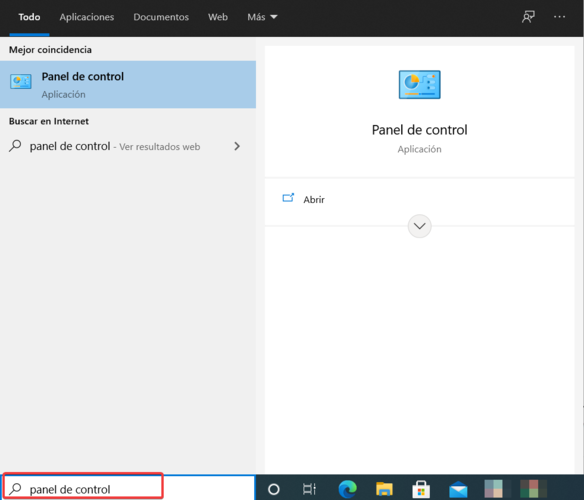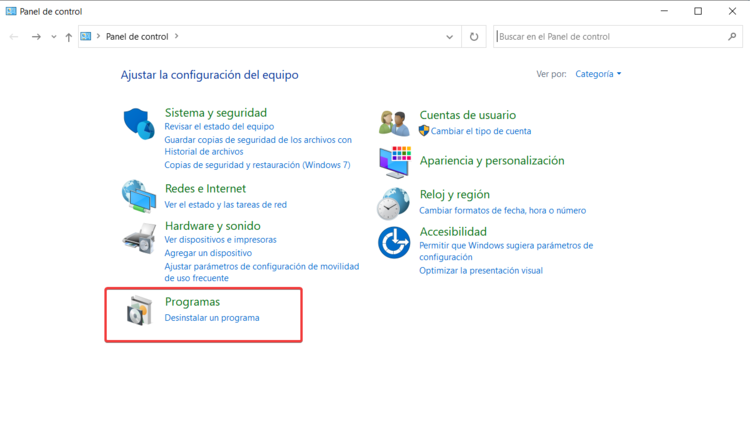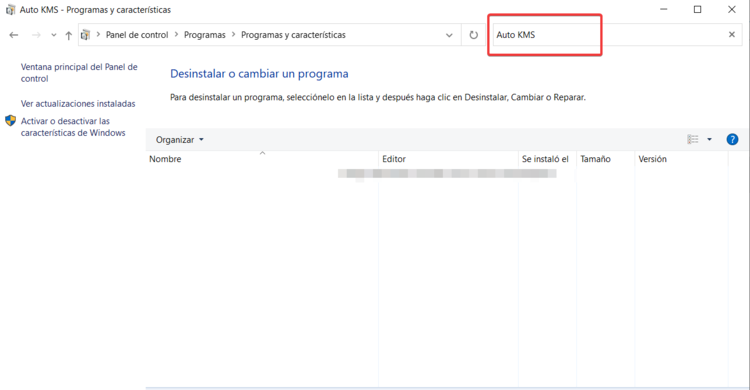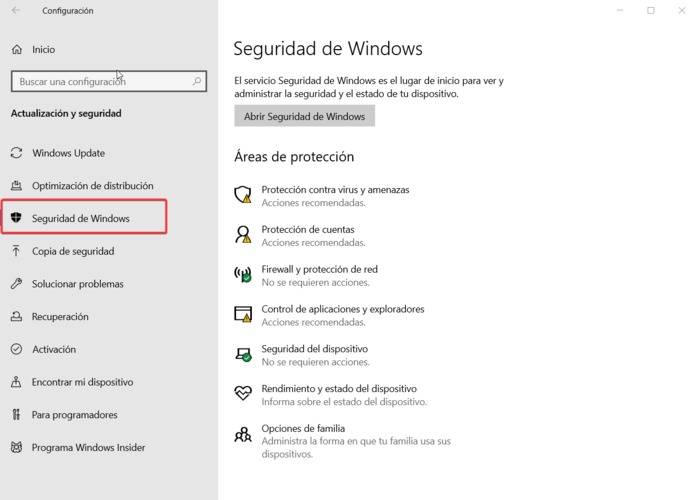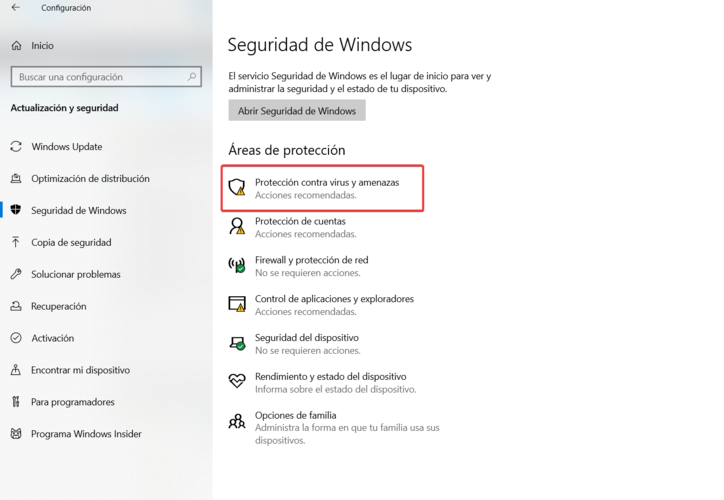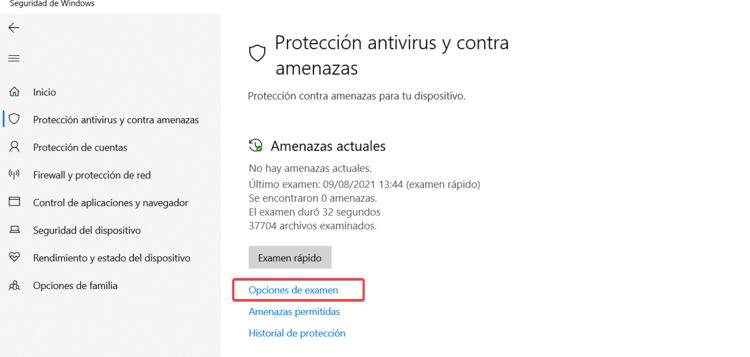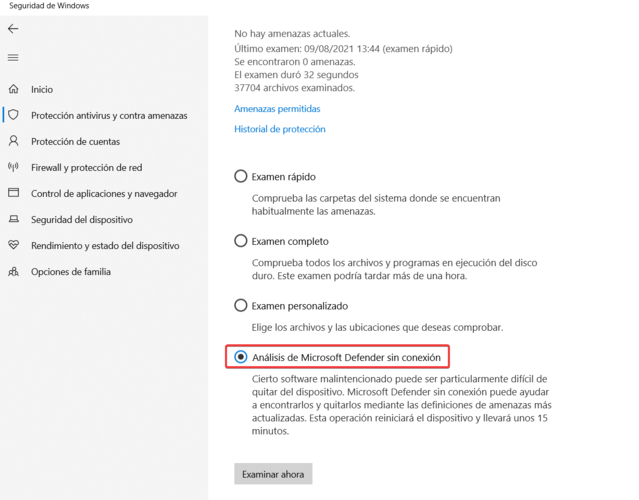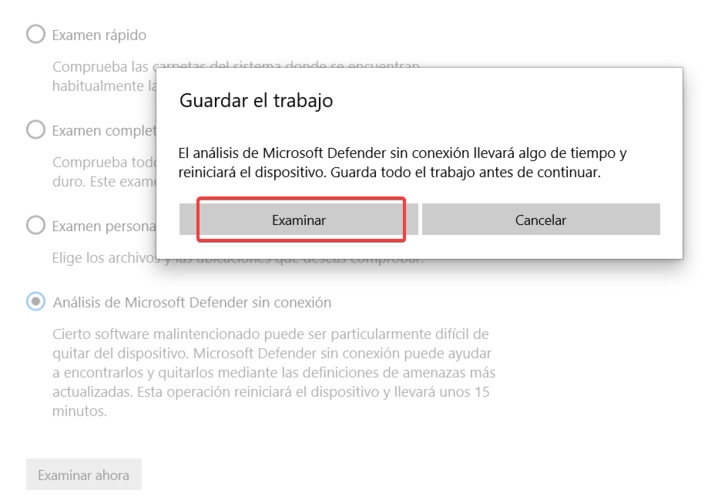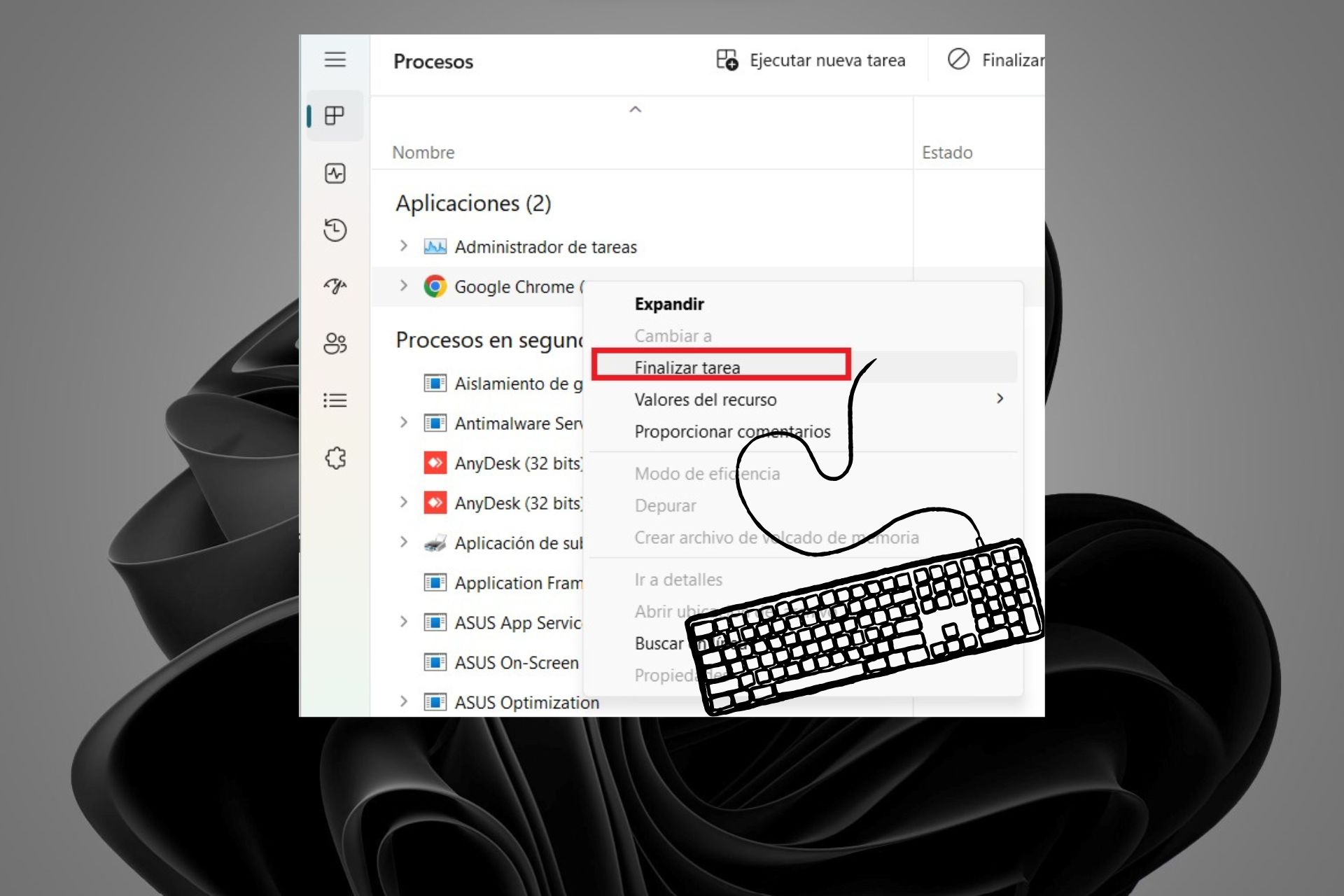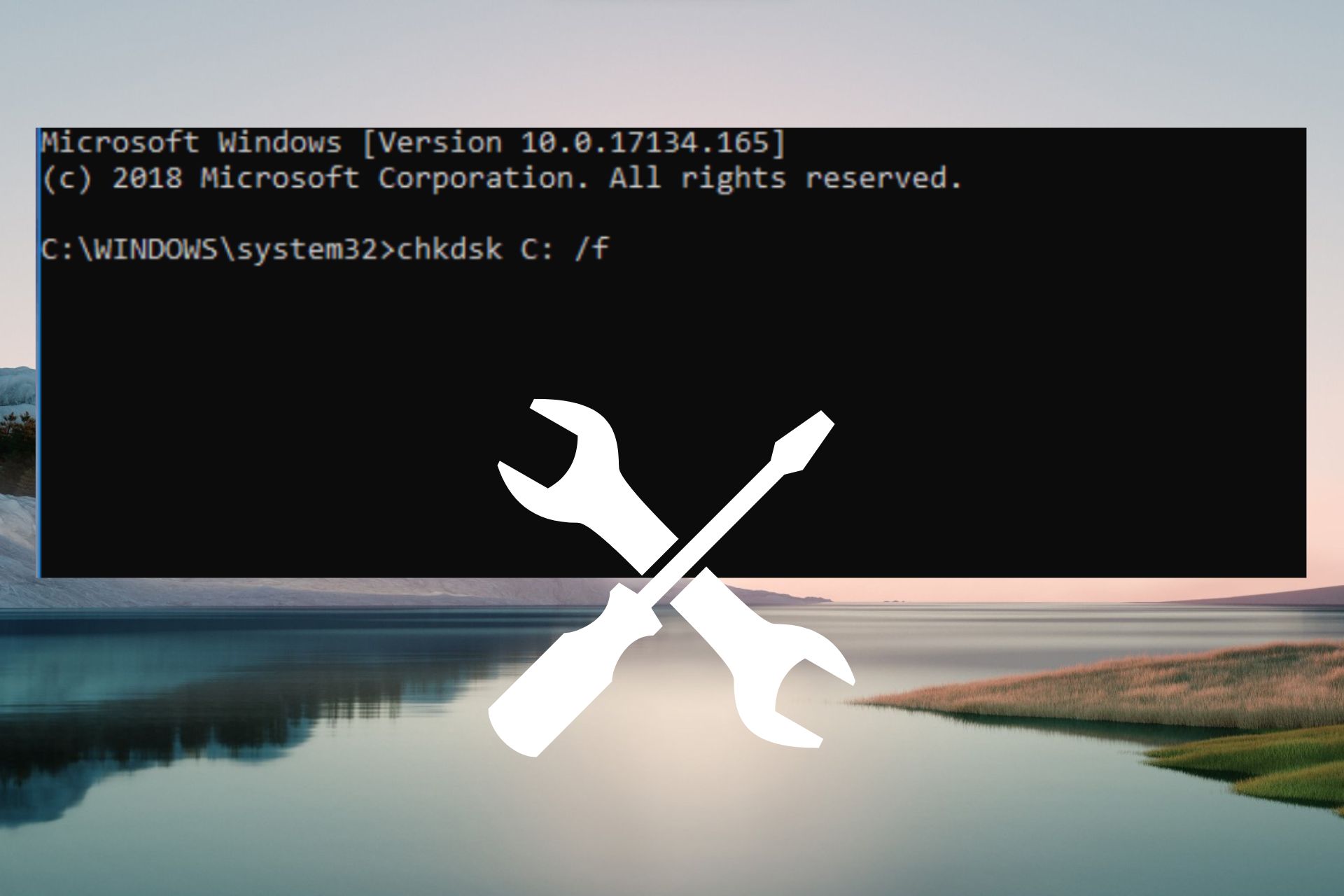¿Cómo Eliminar AutoKMS.exe de tu PC?
5 min. read
Updated on

La amenaza de virus siempre ha estado ahí, pero hoy en día se está convirtiendo en un problema importante tanto para los individuos como para las empresas.
Hay muchos tipos de malware que circulan libremente, uno de ellos se conoce comúnmente como AutoKMS.
Aquí te brindamos detalles sobre este software y las formas de eliminarlo del sistema para siempre. Por lo tanto, si te encuentras con AutoKMS en Windows 10, asegúrate de continuar leyendo.
¿Qué es exactamente AutoKMS?
El virus AutoKMS no es un virus en sí mismo, es más como una herramienta de pirateo. La mayoría de las veces, los usuarios lo descargan intencionalmente.
Quieren romper o activar productos de Microsoft no registrados y, por lo tanto, eludir las medidas de seguridad y evitar el pago.
AutoKMS se clasifica como una amenaza baja o media. La mayoría de las veces, el software no registrado que lo acompaña es la amenaza real, como el virus troyano.
Por otro lado, sigue siendo una herramienta ilegal de terceros, por lo que nunca puedes estar seguro de lo que estás viendo. Dado que se conecta al host remoto, hay muchísimos escenarios no deseados.
Puede otorgar acceso a piratas informáticos o descargar software malicioso. Algunos técnicos de Microsoft afirman que AutoKMS es una variación del virus troyano, pero no todos están de acuerdo con esta teoría.
Puedes desinstalar AutoKMS en cualquier momento, pero no puedes hacer lo mismo con el virus troyano.
¿Cómo funciona AutoKMS?
Básicamente, una vez que hayas descargado una versión pirata de, por ejemplo, Microsoft Office 2016, necesitarás AutoKMS para activarla.
Se te recomendará que desactives el antivirus—algo que no es recomendable ni funcional. La herramienta se puede ejecutar en segundo plano con la versión portátil o se puede instalar como cualquier otra aplicación.
Se conecta a servidores remotos para imitar el proceso de activación de KMS de Microsoft. Luego, activa su licencia por hasta 180 días.
Después del vencimiento, debes ejecutarlo nuevamente y obtendrás una nueva licencia por 180 días más.
Suena genial ¿no?
Pero no lo es. En primera, las versiones pirateadas de Windows o MS Office no son seguras de usar. Pueden servir como modo de prueba, pero no como mucho más.
En segundo lugar, los grandes paquetes de instalación son el paraíso para los piratas informáticos, donde pueden manipular archivos y agregar lo que quieran.
Además, si usas AutoKMS con productos originales de Microsoft, existe una gran posibilidad de que las cosas salgan mal.
Debido a las medidas de seguridad, toda la estructura puede colapsar o disminuir sustancialmente su rendimiento. Por lo tanto, te recomendamos que lo elimines cuanto antes.
Prácticas recomendadas para eliminar AutoKMS.exe
1. Desinstala AutoKMS como cualquier otra aplicación.
- En la barra de búsqueda, escribe Panel de control y ábrelo.
- En la vista por Categoría, haz clic en Programas: desinstalar un programa.
- Busca AutoKMS, escribiéndolo en la parte superior derecha. Luego, da clic en él con el botón derecho del mouse para desinstalarlo.
Como ya dijimos anteriormente, puedes desinstalarlo como cualquier otra aplicación. Si no estás seguro de cómo hacerlo, sigue las instrucciones anteriores.
2. Remueve AutoKMS mediante el uso de herramientas de malware.

La mejor manera de eliminar todo el malware de tu computadora es utilizar una herramienta dedicada para ese fin, como un antivirus o antimalware.
Este software anti-malware es muy fácil de usar y puede ayudarte a deshacerte de AutoKMS.exe.
ESET, por ejemplo, es una solución moderna todo en uno. Es liviana y se basa en inteligencia artificial y aprendizaje automático para mantener tus datos a salvo de toda clase de amenazas en línea.

ESET Antivirus
Elimine AutoKMS y proteja su PC con una de las mejores soluciones.3. Realiza un análisis profundo con Windows Defender.
- Abre la aplicación Configuración presionando Windows + I y selecciona Seguridad de Windows en el panel izquierdo.
- Dentro de la Seguridad de Windows, elige la opción Protección contra virus y amenazas.
- En la sección de Amenazas Actuales, haz clic en Opciones de Examen.
- Marca la opción Análisis de Microsoft Defender sin conexión.
- Guarda todo antes de continuar, pues la PC se reiniciará. Luego, haz clic en Examinar y espera a que finalice el proceso.
Sigue las instrucciones anteriores para realizar un análisis profundo con Windows Defender. Tu PC se reiniciará y realizará una búsqueda exhaustiva de cualquier software malicioso y lo eliminará.
Sugerencias para evitar la instalación de software maliciosos
Al momento de descargar e instalar programas, toma las siguientes precauciones:
- Analiza con detenimiento cada uno de los pasos al descargar programas desde la configuración personalizada o avanzada.
- Desestima las ofertas para descargar o instalar otros programas adicionales diferentes al que estás ejecutando.
- Solo descarga e instala programas de fuentes oficiales o desde enlaces de descarga directos y certificados.
- De la misma manera, trata de utilizar programas legítimos y herramientas de activación oficiales.
- Ten siempre instalada una buena herramienta de eliminación de malware para mantener tu PC a salvo.
Siguiendo estas recomendaciones, deberías estar libre de amenazas.
Al final de cuentas, es tu decisión desinstalar y eliminar el programa pirateado. Solo ten en cuenta que las herramientas de software gratuitas no siempre son seguras.
AutoKMS es solo una pieza sospechosa de software pirateado. El problema es que hay otros archivos mucho más peligrosos, cuidadosamente escondidos dentro de la instalación.
¿Cuál ha sido tu experiencia con AutoKMS?
Cuéntanos en la sección de comentarios a continuación.
¿Sigues teniendo problemas?
PATROCINADO
Si las sugerencias que te dimos arriba no solucionaron el problema, es probable que tu PC esté lidiando con errores de Windows más graves. En ese caso, te recomendamos escoger una herramienta como Fortect para arreglar los problemas eficientemente. Después de instalarla, haz clic en el botón Ver & Arreglar presiona Comenzar a Reparar.